
Taula de continguts:
- Autora John Day [email protected].
- Public 2024-01-30 08:13.
- Última modificació 2025-01-23 14:37.

Vídeo de demostració
Pas 1: baixeu i instal·leu KBIDE
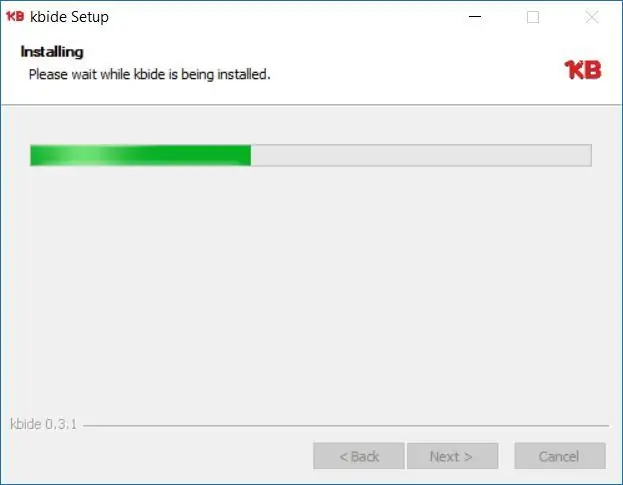
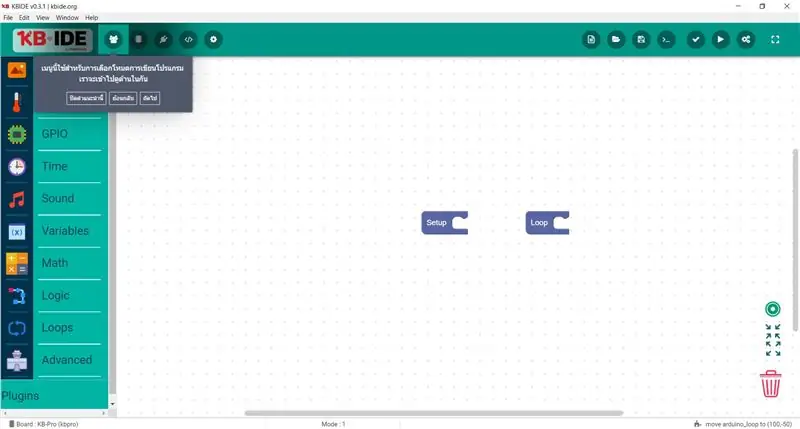
Descarregueu aquí: www.kbide.org
Pas 2: instal·leu TTGO T-Watch V1.0.1
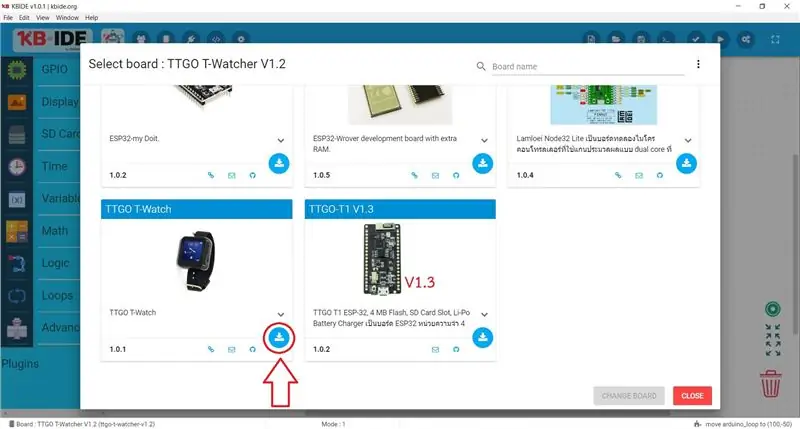
Pas 3: seleccioneu Tauler de T-Watch
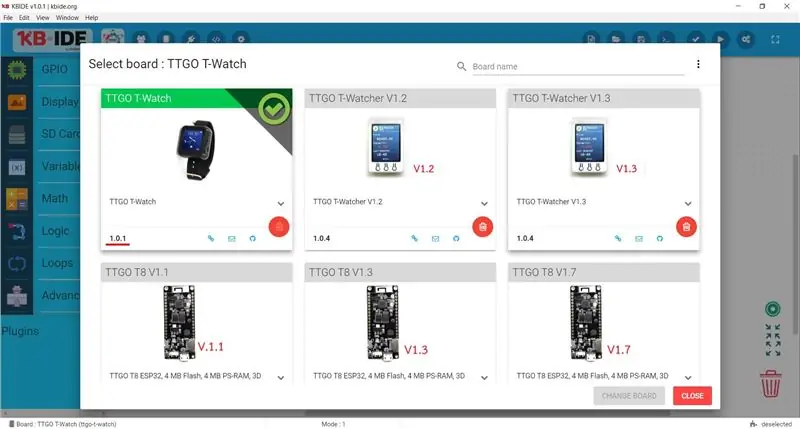
Pas 4: feu clic a Exemple i tutorials
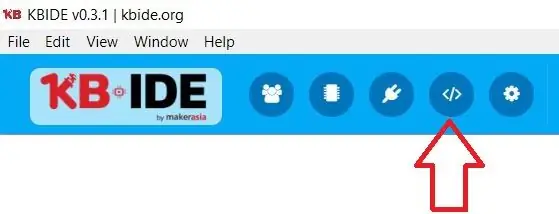
Pas 5: Obriu un exemple de tauler → 02-DISPLAY → 04-Animació
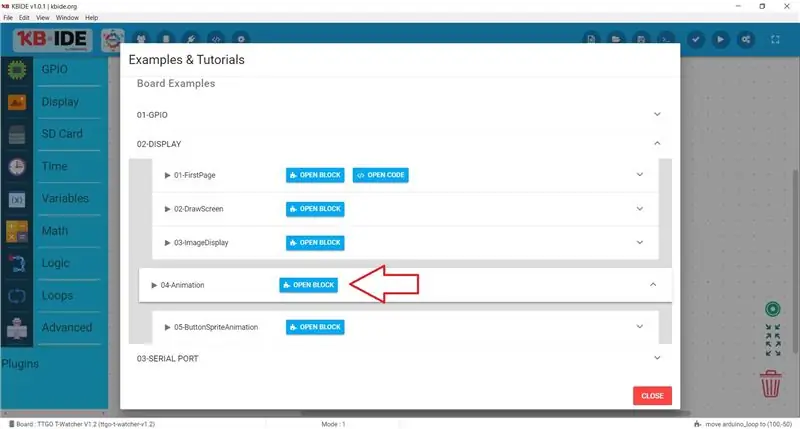
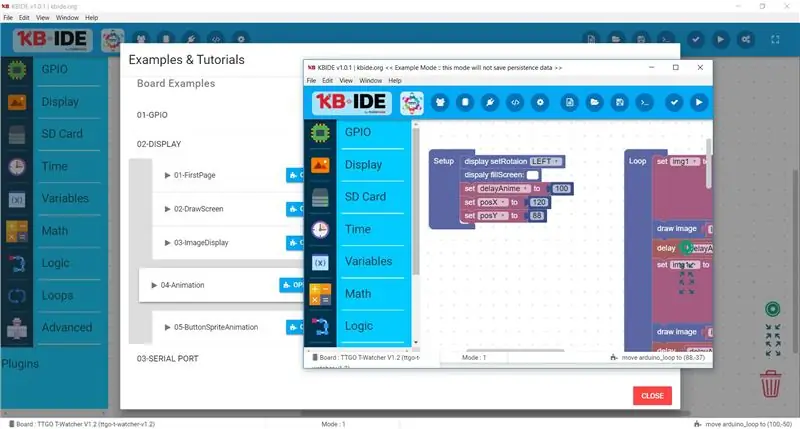
Pas 6: Com funciona la feina?
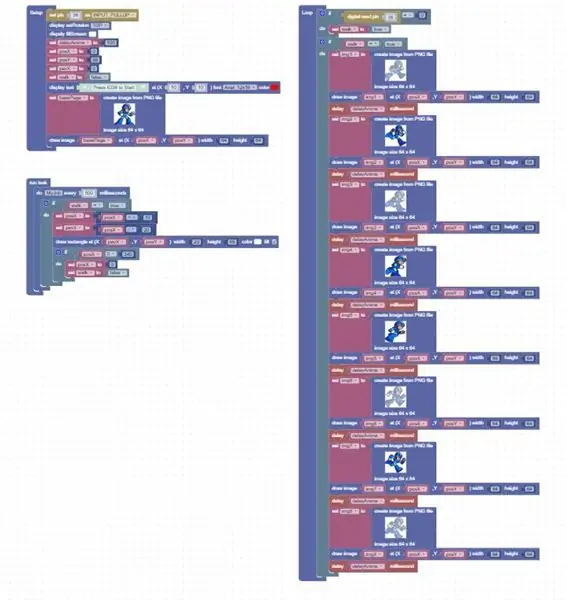
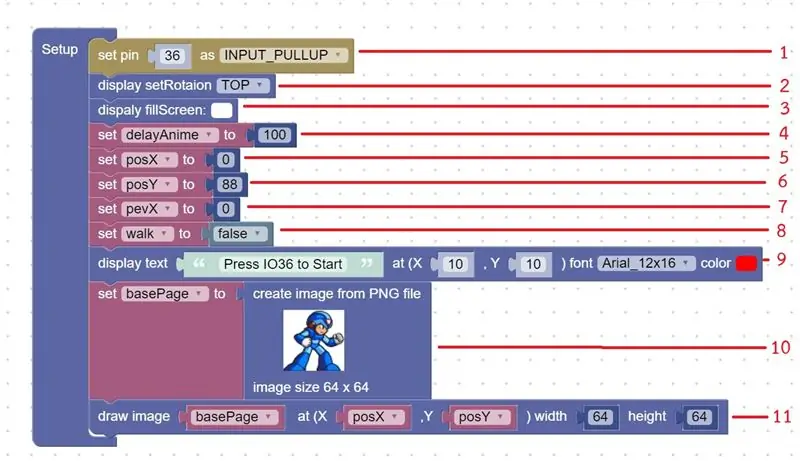
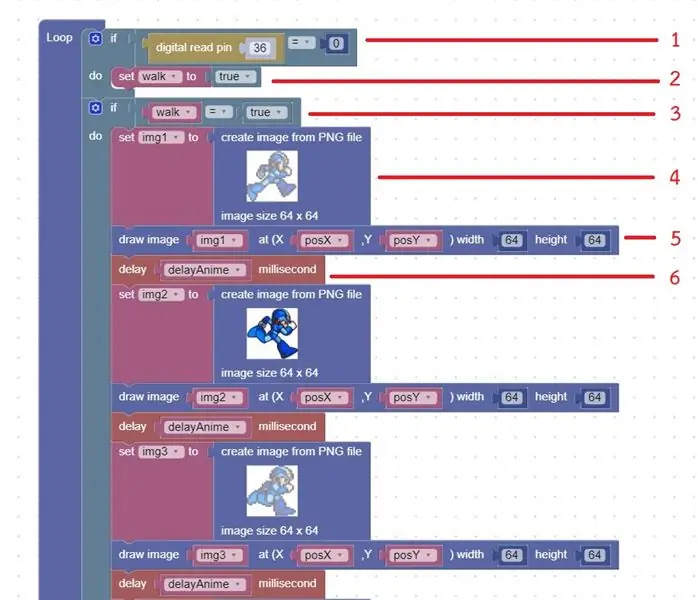
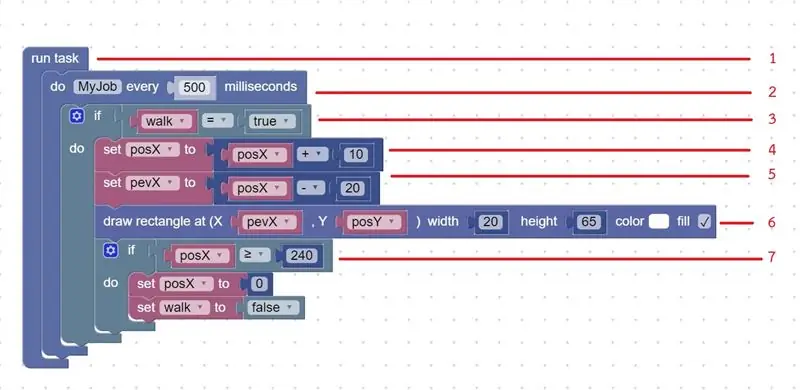
Configuració: 1) Estableix IO36 a INPUT_PULLUP2) Estableix la rotació de la pantalla a TOP.3) Mostra la pantalla d’ompliment a BLANC.4) Crea un retard variable Anime (Temps (ms) per mostrar l’animació) 5) posX (Posició X) 6) posY (Posició Y)) 7) pevX (Posició anterior X) 8) estat de marxa9) Mostra el text a la pantalla 10) afegiu la vostra imatge d'animació al nom de la variable basePage11) dibuixeu la imatge de la basePage per mostrar la pantalla Bucle: 1) Condició IF: GPIO36 (el botó USER estava premut) 2) Estableix el pas variable a True3) Condició IF: variable és True4) afegeix la teva imatge d'animació al nom de la variable img15) dibuixa la imatge de img1 per mostrar la pantalla 6) retarda la imatge a mostrarn) Segueix el número 4-6 per mostrar el teu sprite d'animació
Tasca: 1) Executeu la tasca2) Feu la tasca cada 0,5 segons3) Condició IF: variable walkis True4) actualitzeu la posició X 5) actualitzeu la posició anterior X6) Traieu la pantalla abans de mostrar la següent imatge7) Condició IF: posX variable ≥ 240 (píxel de visualització 240x240) estableix la posició X a 0 (zero) i defineix el pas variable és Fals per aturar l'animació NOTA: la carpeta d'exemple ja conté imatges d'exemple. Podeu provar-ho a la carpeta de tauler → ttgo-t-watch → exemples → 02-DISPLAY → 04-Animation
Pas 7: Compileu i executeu per veure què passa
Vídeo de demostració
Recomanat:
Animació de mapa de bits a la pantalla OLED (SPI) SSD1331 amb Visuino: 8 passos

Animació de mapa de bits a la pantalla OLED SSD1331 (SPI) amb Visuino: en aquest tutorial mostrarem i mourem una imatge de mapa de bits en una forma senzilla d’animació a la pantalla OLED SSD1331 (SPI) amb Visuino
Animació amb Keynote: 20 passos

Animació amb Keynote: Selecció qualsevol de les plantilles que presenta Keynote
Plataforma d’animació Raspberry Pi Stop-Motion: 16 passos (amb imatges)

Raspberry Pi Stop-Motion Animation Rig: l’animació stop-motion és una tècnica en què els objectes es manipulen físicament i es fotografien fotograma per fotograma per crear la il·lusió d’una imatge en moviment. La nostra mini exhibició d’animació stop-motion es fa amb un Raspberry Pi , que és un "petit i afecte"
Pantalla TTGO (color) amb Micropython (pantalla TTGO T): 6 passos

Pantalla TTGO (color) amb Micropython (pantalla TTGO T): la pantalla TTGO T és una placa basada en l’ESP32 que inclou una pantalla en color d’1,14 polzades. El tauler es pot comprar per un premi inferior a 7 $ (inclòs l’enviament, premi vist a banggood). Aquest és un premi increïble per a un ESP32 que inclou una pantalla
Creació d'una animació 2D mitjançant Microsoft PowerPoint i IMovie .: 20 passos

Creació d'una animació en 2D amb Microsoft PowerPoint i IMovie: el que necessitareu: - un ordinador portàtil o un ordinador de sobretaula; - Microsoft PowerPoint; iMovie o un fabricant alternatiu de pel·lícules
